Bærbar skærmkalibrering
 Mange bærbare ejere har aldrig kalibreret skærmen efter at have købt den. Det er dog ikke alle enheder, der oprindeligt har optimale værdier for lysstyrke, kontrast eller billedskarphed. Opsætningsproceduren er ret enkel. Ved at udføre nogle få manipulationer og bruge et minimum af tid på dette, kan du få det højeste billedkvalitet på din bærbare computers skærm.
Mange bærbare ejere har aldrig kalibreret skærmen efter at have købt den. Det er dog ikke alle enheder, der oprindeligt har optimale værdier for lysstyrke, kontrast eller billedskarphed. Opsætningsproceduren er ret enkel. Ved at udføre nogle få manipulationer og bruge et minimum af tid på dette, kan du få det højeste billedkvalitet på din bærbare computers skærm.
Artiklens indhold
Forbereder kalibrering af din bærbare computerskærm
Før du begynder direkte at opsætte enhedens display, skal du udføre en række enkle, men obligatoriske, manipulationer.
Det anbefales at gøre følgende:
- Nulstil din grafikadapter til fabriksindstillingerne.
- En meget vigtig indikator er temperaturen på enhedsmatrixen. Det skal være ensartet. For at opnå dette bør du inkludere en videofil med en samlet varighed på omkring 5 timer. Medieafspilleren skal først maksimeres til fuld skærm. Således vil den bærbare matrix have de samme temperaturindikatorer over hele overfladen.
- Dernæst skal du vælge den rigtige belysning. For det første er det ønskeligt at sikre dets stabilitet. Det er optimalt at udføre opsætningen om eftermiddagen. I dette tilfælde vil belysningen være den mest stabile og rolige. Glem ikke, at en bærbar skærm har en tendens til at forvrænge farve afhængigt af synsvinklen.
- For at kalibreringen skal være mest effektiv, skal dine øjne være nøjagtigt i midten af skærmen.

Opmærksomhed! Kalibreringsprocessen er individuel. Dette forklares med, at folks øjne opfatter det samme billede forskelligt. Derfor skal du gøre det selv.
Skærmkalibreringsmetoder
For at konfigurere den bærbare computers skærm kan du bruge en af to metoder - hardware eller software. Den optimale og enkleste mulighed er softwaremuligheden. Det er nemt at implementere, men giver dig ikke mulighed for at opnå samme resultat som hardware.
Hardwareversionen er mere kompleks. Det kræver visse kvalifikationer, tilstedeværelsen af specialudstyr og installation af den nødvendige software.
Denne metode omfatter tre faser:
- opsætning af de vigtigste grafiske indikatorer for enhedsmatrixen, som udføres på en sådan måde, at de svarer til visse parametre for spektrometeret og installerede hjælpeprogrammer;
- rekonfigurering af videokortet til lineær tilstand;
- teste systemet og gemme indstillingerne i den relevante fil på den bærbare computer.
Reference! For at forenkle proceduren for hardwarekalibrering af en bærbar skærm, kan du forudskrive et farvebillede, der fungerer som standard. Efter dette opnås maksimal overensstemmelse mellem billedet på den bærbare computers skærm og referencebilledet ved at ændre de nødvendige skærmparametre.
Kalibrering af en bærbar skærm ved hjælp af programmer
Du kan justere det optimale billede ved hjælp af flere programmer. Først og fremmest kan du bruge standard Windows-værktøjer. For at gøre dette skal du bruge:
- Gå til "Søg" og skriv "Kalibrering". Et tilsvarende vindue åbnes, som du skal gå til.
- Vælg "Kalibrer skærmfarver", og klik på knappen "Næste".
- Følg anvisningerne fra "Calibration Wizard" og foretag de nødvendige indstillinger.
- Derefter skal du gemme ændringerne og lukke programmet.
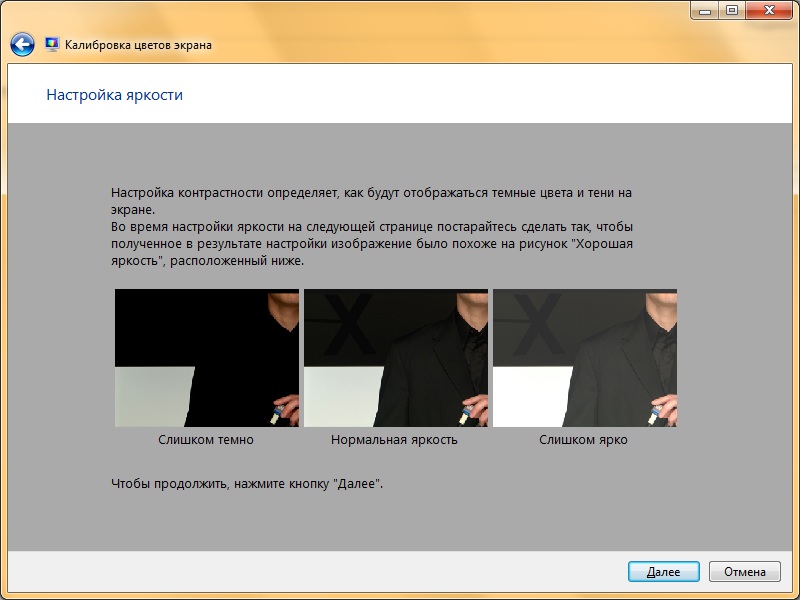
Du kan også bruge specielle programmer. En af de mest populære er Atrise Lutcurve. Den har en enkel og intuitiv grænseflade med en fuldstændig russificeret menu.
Essensen af opsætning af displayet ved hjælp af dette program er at ændre hovedegenskaberne - "Sort", R, G og B. Deres værdi skal ændres, indtil de tilsvarende firkanter bliver synlige. I dette tilfælde skal baggrunden forblive så sort som muligt.
- Det hvide justeres først. Den resulterende farve skal være så neutral som muligt og ikke have nogen nuancer.
- Dernæst justeres gamma. Farverne i de tilsvarende kolonner skal have minimale forskelle fra hovedbaggrunden.
- Næste trin er "Farvebalance". Du skal sørge for, at alle toner af gråt praktisk talt er bleget.
Hvis skærmen er konfigureret korrekt, vil gråtonerne i hjælpeprogrammets testbillede være ensartede. Tilstedeværelsen af andre nuancer af farver er ikke tilladt.
Skærmkalibrering er en valgfri bærbar opsætning. Det giver dig dog mulighed for at opnå den højeste billedkvalitet på enhedens skærm. Dette er især vigtigt for folk involveret i fotografering eller design.





